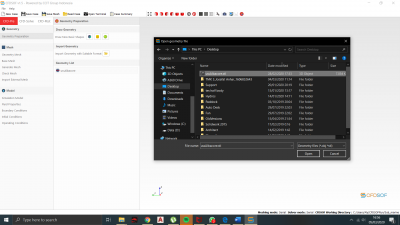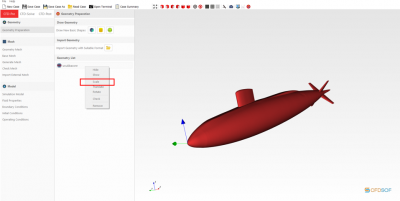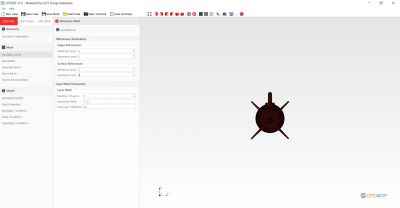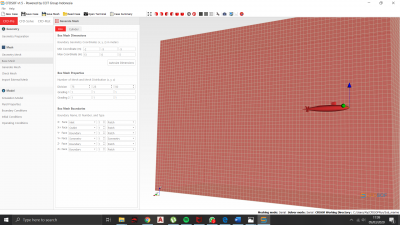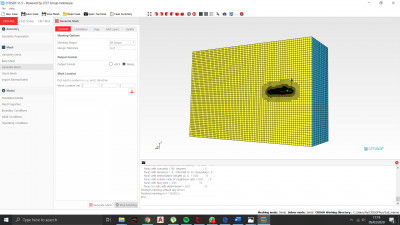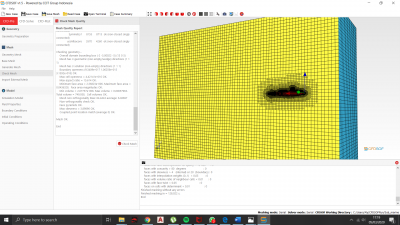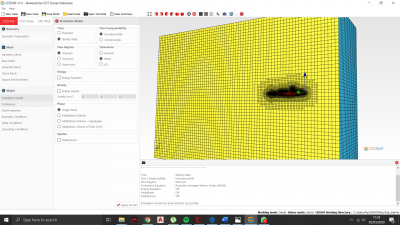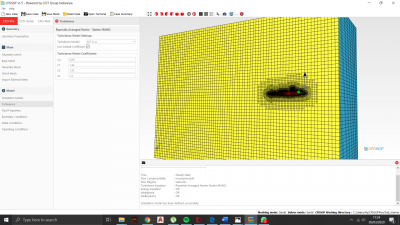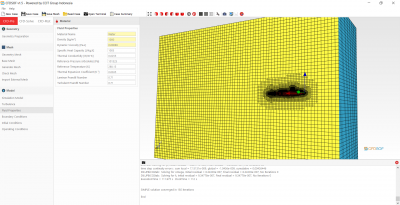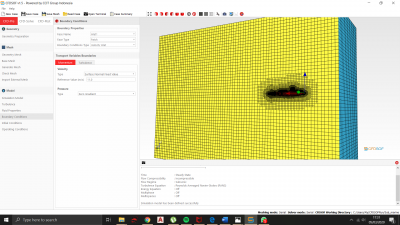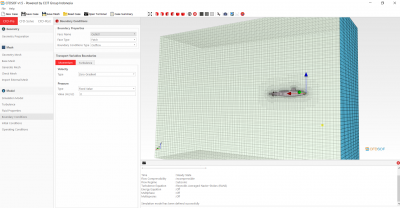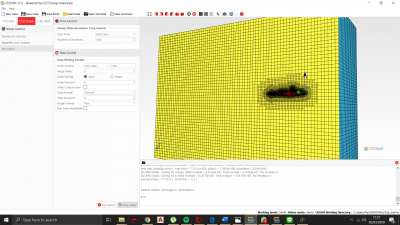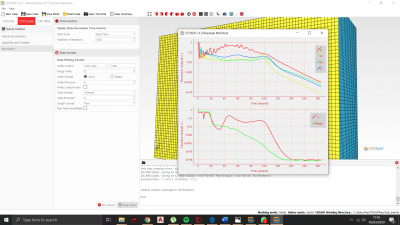Difference between revisions of "Mengerjakan CFDSOF - Aly Abdussalam"
| Line 5: | Line 5: | ||
| + | [[File:simulasi 1.png|400px|]] | ||
| Line 11: | Line 12: | ||
click Kanan pada "ussalbacore"-click Scale- Lalu click uniform scaling dan masukan angka (1e-3) | click Kanan pada "ussalbacore"-click Scale- Lalu click uniform scaling dan masukan angka (1e-3) | ||
| + | |||
| + | [[File:simulasi 2.png|400px|]] | ||
| Line 18: | Line 21: | ||
-Setting-an geometri mesh | -Setting-an geometri mesh | ||
| + | [[File:simulasi 4.png|400px|]] | ||
-Setting-an base mesh | -Setting-an base mesh | ||
| + | [[File:simulasi 5.1.png|400px|]] | ||
-Setting-an Geometri Mesh | -Setting-an Geometri Mesh | ||
| + | [[File:simulasi 5.5 generate mesh.png|400px|]] | ||
Lalu setelah itu click generate mesh dan meshing akan segera di lakukan, setelah keluar hasil dari meshing tersebut, check hasil dengen meng-click 'Check Mesh' | Lalu setelah itu click generate mesh dan meshing akan segera di lakukan, setelah keluar hasil dari meshing tersebut, check hasil dengen meng-click 'Check Mesh' | ||
| − | + | [[File:simulasi 6.png|400px|]] | |
| Line 34: | Line 40: | ||
-Mengubah setting pada 'simulation model' dengan settingan di bawah ini | -Mengubah setting pada 'simulation model' dengan settingan di bawah ini | ||
| + | [[File:simulasi 7 model.png|400px|]] | ||
| + | |||
| + | -Mengubah turbulence | ||
| + | |||
| + | [[File:simulasi 8 turbulence.png|400px|]] | ||
| + | |||
| + | -Memasukan properti dari air | ||
| + | |||
| + | [[File:simulasi p.png|400px|]] | ||
| + | |||
| + | -Mengubah keadaan boundary | ||
| + | a. inlet | ||
| + | |||
| + | [[File:simulasi 9 inlet.png|400px|]] | ||
| + | |||
| + | b. Outlet | ||
| + | |||
| + | [[File:simulasi 10 outlet.png|400px|]] | ||
| + | |||
| + | c. Boundary | ||
| + | |||
| + | [[File:simulasi 11 boundary.png|400px|]] | ||
| + | |||
| + | 5.Lalu meng-cick CFD Solver, mengubah settingan run solver | ||
| + | |||
| + | [[File:simulasi 12 runsolver.png|400px|]] | ||
| + | setelah itu mengclick run, tunggu hingga selesai | ||
| − | + | [[File:simulasi hasil.png|400px|]] | |
Latest revision as of 00:53, 6 March 2020
CfdSof Merupakan suatu salah satu aplikasi simulasi yang menggunakan untuk metode numerik untuk menyelesaikan masalahnya. Pada simulasi kali ini kami akan melakukan simulasi kapal selam dan mencari hambatan dari kapal selam tersebut, Langkah langkahnya adalah sebagai berikut:
1. Membuka aplikasi CFDSOF dan meng-import file yang ingin di simulasikan, disini yaitu UssAlbacore.Stl
2. Lalu meng scale file tersebut agar mempercepat dan mempermudah proses simulasi,
click Kanan pada "ussalbacore"-click Scale- Lalu click uniform scaling dan masukan angka (1e-3)
3. Setelah itu mensetting mesh untuk mengatur mesh pada saat simulasi, settingan yang saya gunakan adalah di bawah ini
-Setting-an geometri mesh
-Setting-an base mesh
-Setting-an Geometri Mesh
Lalu setelah itu click generate mesh dan meshing akan segera di lakukan, setelah keluar hasil dari meshing tersebut, check hasil dengen meng-click 'Check Mesh'
4.Setelah itu megubah settingan pada model
-Mengubah setting pada 'simulation model' dengan settingan di bawah ini
-Mengubah turbulence
-Memasukan properti dari air
-Mengubah keadaan boundary a. inlet
b. Outlet
c. Boundary
5.Lalu meng-cick CFD Solver, mengubah settingan run solver
setelah itu mengclick run, tunggu hingga selesai